Photoshop快速的增加寫實人像的質感(2)
文章來源于 PS設計教程網,感謝作者 攝影PS教程 給我們帶來經精彩的文章!圖層混合模式中選擇“線性光”
灰色圖層與背景層相混合后,照片銳度明顯加大,通過面部皺紋和胡須就可以看出,但是這個效果有些過了,臉上的噪點都出來了,怎么辦呢?很簡單,設置一下圖層不透明度,將灰色圖層的不透明度設置到50%,再看看效果:

設置圖層不透明度
照片的銳度調整過基本上就完成了,老人面部皺紋變得更加清晰,更有了歷經風雨的滄桑感。然后再做一下顏色調整,新建“色相飽和度”調整圖層,降低紅色和黃色的飽和度,讓人物面部色彩不那么紅:

降低紅色和黃色飽和度
建立“曲線”調整圖層,增加高光亮度是為了加大點明暗對比;提高暗部灰度,是要讓照片有種陳舊感:

調整曲線
建立“可選顏色”調整圖層,針對紅色和黃色調整,讓皮膚偏一點古銅色調:

使用可選顏色調整紅色和黃色
然后就可以SHIFT+CTRL+E合并可見圖層了,沒什么需要修改的地方,就CTRL+S保存,收工。黑白片也是用這種方法來增加質感的。大家可以試試。看看對比:

調整前后對比
這種調整方法,不會對照片有大幅度修改,只是針對銳度和質感做了調整,同學們可以仔細看人物面部去對比,就能明白,前面教程中也說過,一張照片的最終效果,是由很多種調整方法疊加在一起而形成的,這也只是照片調整中的一個小步驟而已,所以要想多了解怎么去調整照片。
同學們呢通過本篇教程知道“高反差保留”是怎么回事,它與圖層混合模式中的“線性光”組合使用,可以直接提升照片銳度和質感。平時風光片和人像片中都會經常用到。有一點需要注意:在人像片中,高反差保留的數值大小,取決于人物占畫面的比例,如果是特寫一類的照片,數值可以稍微大一點,不超過4.0就行。如果是景大人小那種照片,稍微調整一點數值就行了,因為人物占畫面比例小,看不太出來,所以適當調整就行了。
有的人喜歡這種有質感的風格,比如喜歡拍攝紀實片的攝影家朋友。也有不喜歡這種風格的朋友,比如美X相機、美X秀秀用戶。用什么工具修照片都行,目的就是讓照片好看,自己喜歡就行了。
 情非得已
情非得已
-
 Photoshop制作唯美可愛的女生頭像照片2020-03-17
Photoshop制作唯美可愛的女生頭像照片2020-03-17
-
 Photoshop快速給人物添加火焰燃燒效果2020-03-12
Photoshop快速給人物添加火焰燃燒效果2020-03-12
-
 Photoshop調出人物寫真甜美通透藝術效果2020-03-06
Photoshop調出人物寫真甜美通透藝術效果2020-03-06
-
 Photoshop保留質感修出古銅色人像皮膚2020-03-06
Photoshop保留質感修出古銅色人像皮膚2020-03-06
-
 Photoshop制作模特人像柔潤的頭發效果2020-03-04
Photoshop制作模特人像柔潤的頭發效果2020-03-04
-
 古風效果:用PS調出外景人像中國風意境效果2019-11-08
古風效果:用PS調出外景人像中國風意境效果2019-11-08
-
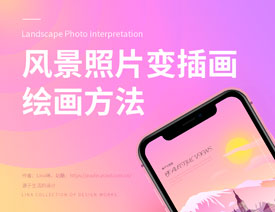 插畫效果:用PS把風景照片轉插畫效果2019-10-21
插畫效果:用PS把風景照片轉插畫效果2019-10-21
-
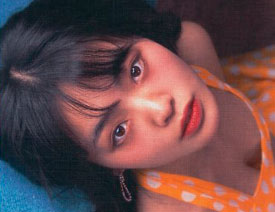 膠片效果:用PS調出人像復古膠片效果2019-08-02
膠片效果:用PS調出人像復古膠片效果2019-08-02
-
 素描效果:用PS制作人像彩色鉛筆畫效果2019-07-12
素描效果:用PS制作人像彩色鉛筆畫效果2019-07-12
-
 后期精修:用PS給人物皮膚均勻的磨皮2019-05-10
后期精修:用PS給人物皮膚均勻的磨皮2019-05-10
-
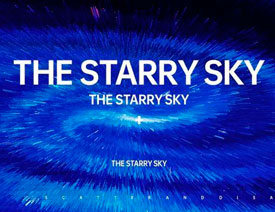 Photoshop利用素材制作炫麗的科技背景2021-03-11
Photoshop利用素材制作炫麗的科技背景2021-03-11
-
 Photoshop使用中性灰磨皮法給人像精修2021-02-23
Photoshop使用中性灰磨皮法給人像精修2021-02-23
-
 Photoshop制作水彩風格的風景圖2021-03-10
Photoshop制作水彩風格的風景圖2021-03-10
-
 Photoshop制作創意的文字排版人像效果2021-03-09
Photoshop制作創意的文字排版人像效果2021-03-09
-
 Photoshop制作逼真的投影效果2021-03-11
Photoshop制作逼真的投影效果2021-03-11
-
 Photoshop制作故障干擾藝術效果2021-03-09
Photoshop制作故障干擾藝術效果2021-03-09
-
 Photoshop制作被切割的易拉罐效果圖2021-03-10
Photoshop制作被切割的易拉罐效果圖2021-03-10
-
 Photoshop制作人物支離破碎的打散效果2021-03-10
Photoshop制作人物支離破碎的打散效果2021-03-10
-
 Photoshop制作人物支離破碎的打散效果
相關文章752021-03-10
Photoshop制作人物支離破碎的打散效果
相關文章752021-03-10
-
 Photoshop制作創意的文字排版人像效果
相關文章1802021-03-09
Photoshop制作創意的文字排版人像效果
相關文章1802021-03-09
-
 Photoshop使用中性灰磨皮法給人像精修
相關文章1932021-02-23
Photoshop使用中性灰磨皮法給人像精修
相關文章1932021-02-23
-
 Photoshop快速制作數碼照片柔焦藝術效果
相關文章6332020-10-10
Photoshop快速制作數碼照片柔焦藝術效果
相關文章6332020-10-10
-
 Photoshop制作唯美可愛的女生頭像照片
相關文章8162020-03-17
Photoshop制作唯美可愛的女生頭像照片
相關文章8162020-03-17
-
 Photoshop快速給黑白人像照片上色
相關文章7582020-03-12
Photoshop快速給黑白人像照片上色
相關文章7582020-03-12
-
 Photoshop快速給人物添加火焰燃燒效果
相關文章8632020-03-12
Photoshop快速給人物添加火焰燃燒效果
相關文章8632020-03-12
-
 骷髏頭像:PS制作人像X光影像效果
相關文章8862020-03-11
骷髏頭像:PS制作人像X光影像效果
相關文章8862020-03-11
